
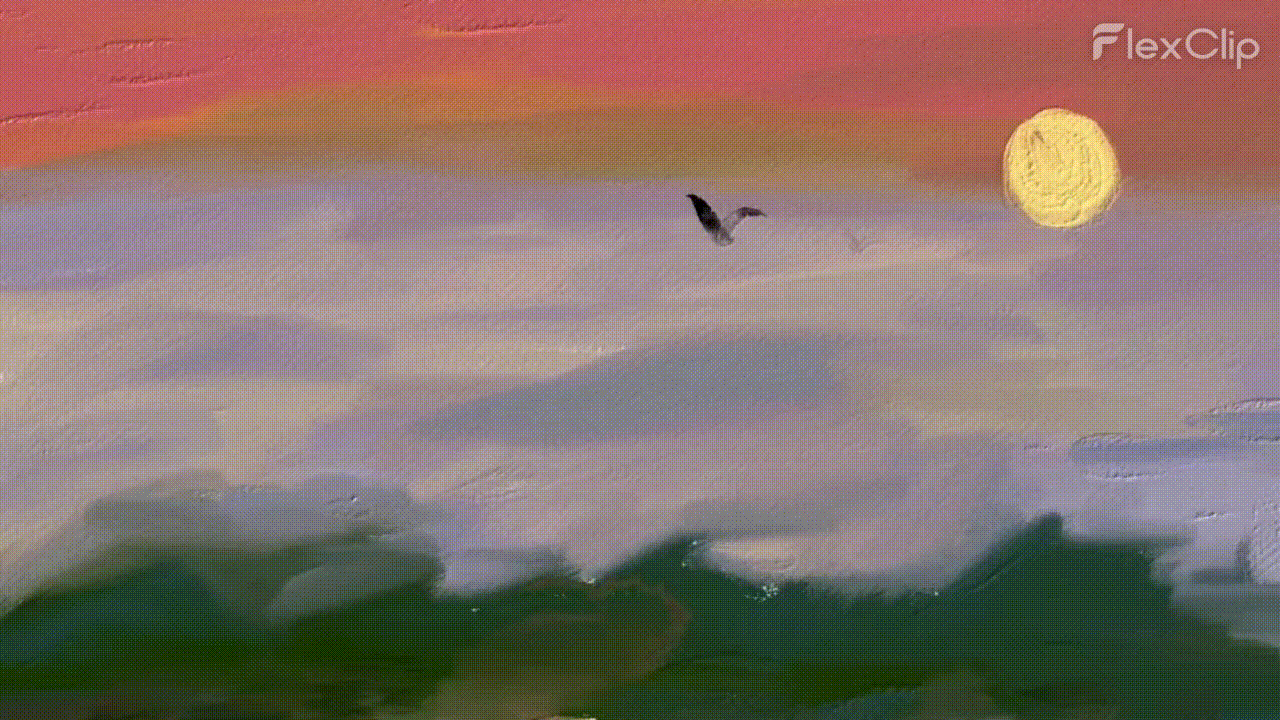
文章目录
创建Git本地仓库
仓库是进⾏版本控制的⼀个⽂件⽬录
我们要想对⽂件进⾏版本控制,就必须先创建⼀个仓库出来。
首先创建一个
gitcode
目录来存放git,创建⼀个Git本地仓库对应的命令为
git init

查看当前目录,发现多了个隐藏文件
.git
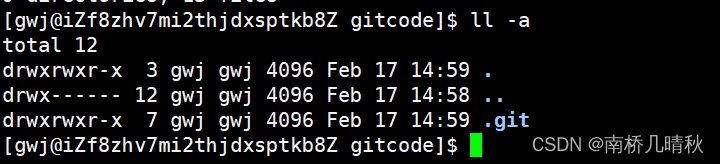
.git
⽬录是Git来跟踪管理仓库的,不要⼿动修改这个⽬录⾥⾯的⽂件,不然改乱了,就把Git仓库给破坏了其中包含Git仓库的诸多细节:
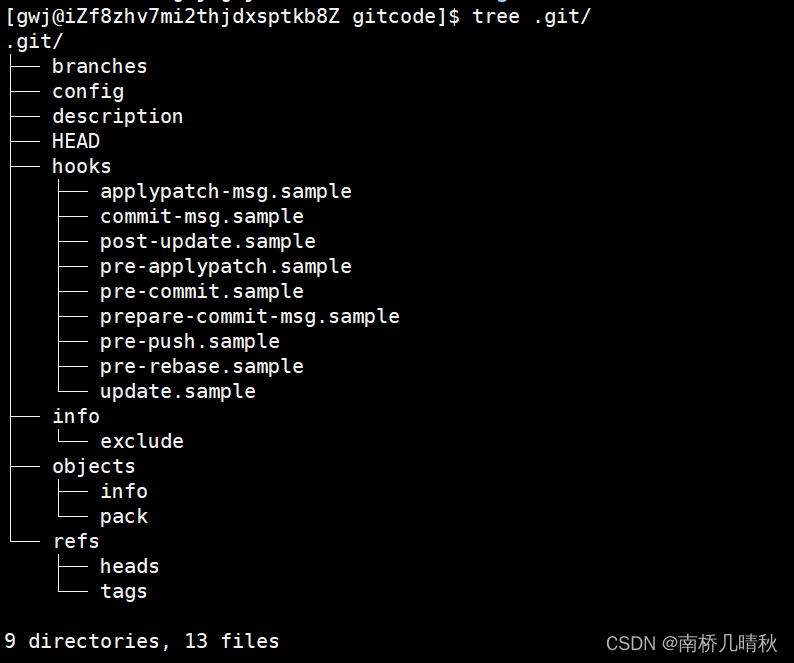
配置Git
当安装Git后⾸先要做的事情是设置你的用户名称和e-mail地址,这是⾮常重要的
配置命令
git config [--global] user.name "Your Name" git config [--global] user.email "[email protected]"

其中
--global
是⼀个可选项。如果使⽤了该选项,表⽰这台机器上所有的Git仓库都会使⽤这个配置。如果你希望在不同仓库中使⽤不同的name
或--global
选项,但要注意的是,执⾏命令时必须要在仓库里。查看是否配置成功
git config -l
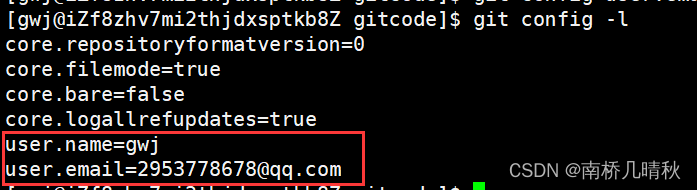
重置配置
git config [--global] --unset user.name
git config [--global] --unset user.email
工作区、暂存区、版本库
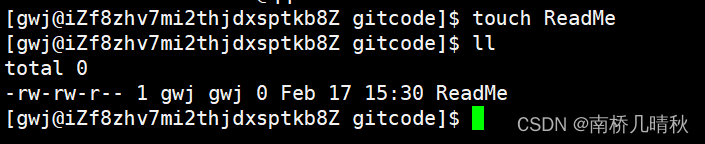
目前情况下,
ReadMe
文件能够被Git管理?不行!
先来了解以下几个概念:
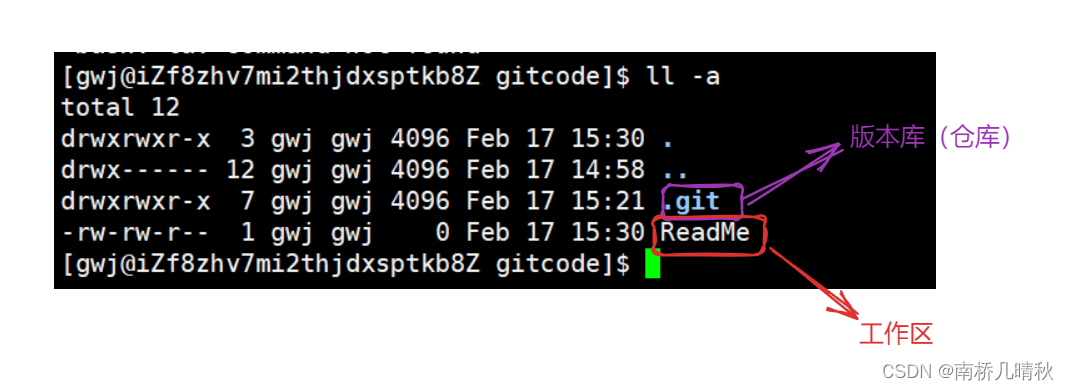
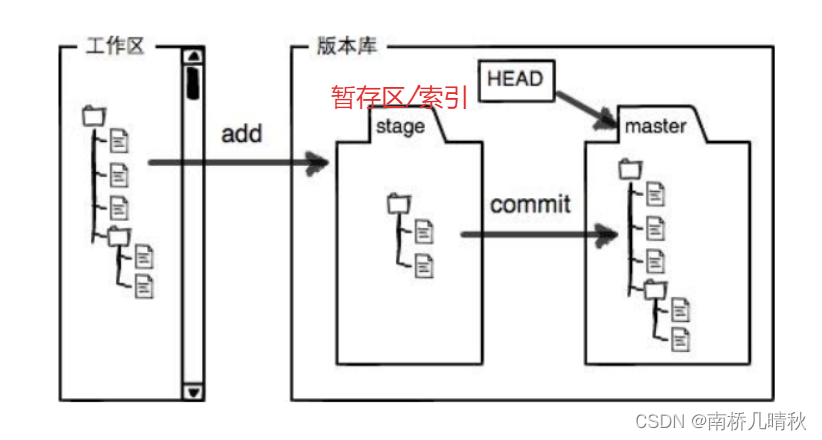
• ⼯作区:是在电脑上你要写代码或⽂件的⽬录。
• 暂存区:英⽂叫stage或index。⼀般存放在
.git
⽬录下的index⽂件(.git/index)中,我们把暂存区有时也叫作索引(index)。• 版本库:⼜名仓库,英⽂名 repository 。⼯作区有⼀个隐藏⽬录
.git
,它不算⼯作区,⽽是Git的版本库。这个版本库⾥⾯的所有⽂件都可以被Git管理起来,每个⽂件的修改、删除,Git都能跟踪,以便任何时刻都可以追踪历史,或者在将来某个时刻可以“还原”。下⾯这个图展⽰了⼯作区、暂存区和版本库之间的关系:
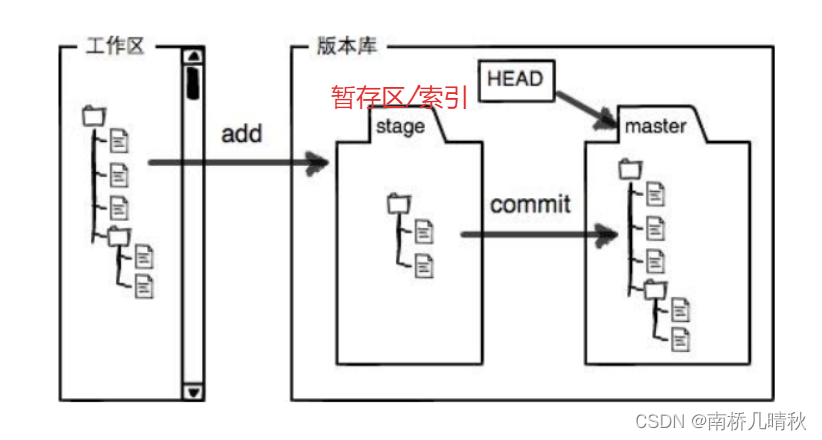
当对⼯作区修改(或新增)的⽂件执⾏
git add
命令时,暂存区⽬录树的⽂件索引会被更新。当执⾏提交 *** 作
git commit
时,master分⽀会做相应的更新,可以简单理解为暂存区的⽬录树才会被真正写到版本库中。通过新建或粘贴进⽬录的⽂件,并不能称之为向仓库中新增⽂件,⽽只是 git add git commit
在⼯作区新增了⽂件。必须要通过使⽤
如何进行版本控制??
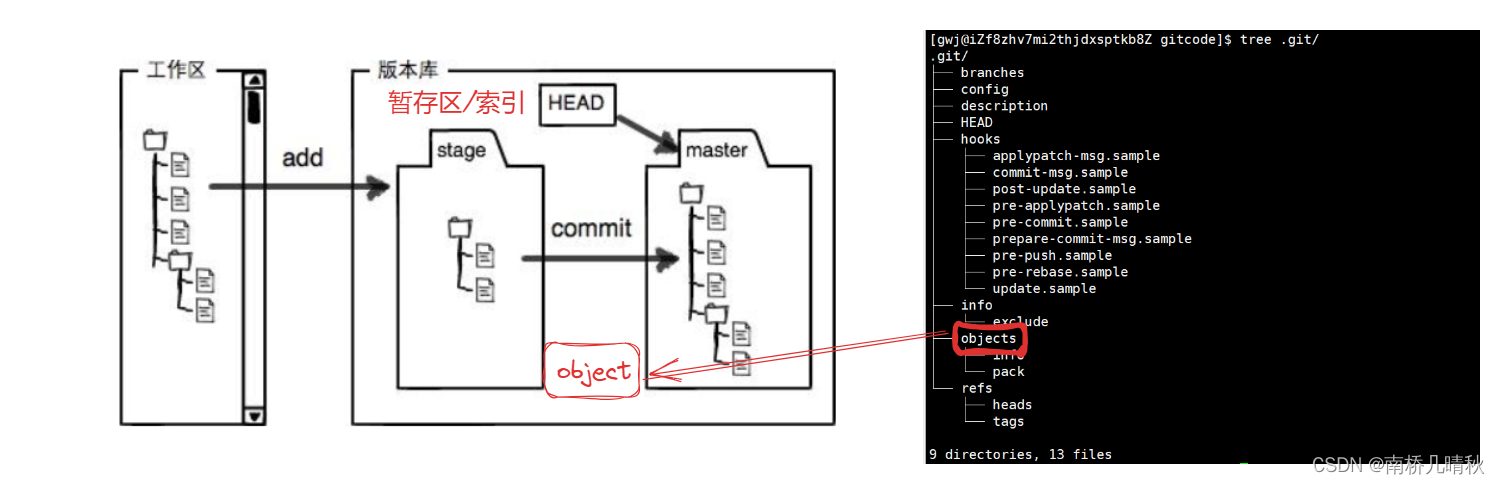
在版本库中,还有一个对象库,称之为
object
,被版本库维护当我们在
add
*** 作时,新增工作区修改的时候,会将修改的内容写入到一个git
对象中,这个git
对象就会被维护到git
对象库里面,这里就做到了对文件版本的管理。添加文件–场景一
概述
在包含
.git
的⽬录下新建⼀个ReadMe
⽂件,我们可以使⽤git add
命令可以将⽂件添加到暂存区:• 添加⼀个或多个⽂件到暂存区:
git add [file1] [file2] ...
• 添加指定⽬录到暂存区,包括⼦⽬录:
git add [dir]
• 添加当前⽬录下的所有⽂件改动到暂存区:
git add .
再使⽤ git commit 命令将暂存区内容添加到本地仓库中:
• 提交暂存区全部内容到本地仓库中:
git commit -m "message"
• 提交暂存区的指定⽂件到仓库区:
git commit [file1] [file2] ... -m "message"
注意
git commit
后⾯的-m
选项,要跟上描述本次提交的message
,由⽤⼾⾃⼰完成,这部分内容绝对不能省略,并要好好描述,是⽤来记录你的提交细节,是给我们⼈看的。实例 *** 作
在
ReadMe
文件中输入内容:
add
*** 作:git add ReadMe
将ReadMe
文件添加git add .
将当前目录下的所有文件添加
此时将该文件添加到暂存区
commit
*** 作:命令:
git commit -m " "
," "
里面的内容是细节,需要详细描述一下
此时将暂存区的文件添加到仓库中
还可以多次
add
不同的⽂件,⽽只commit
⼀次便可以提交所有⽂件,是因为需要提交的⽂件是通通被add
到暂存区中,然后⼀次性commit
暂存区的所有修改:[gwj@iZf8zhv7mi2thjdxsptkb8Z gitcode]$ touch file1 file2 file3 [gwj@iZf8zhv7mi2thjdxsptkb8Z gitcode]$ git add file1 file2 file3 [gwj@iZf8zhv7mi2thjdxsptkb8Z gitcode]$ git commit -m "add 3files" [master c98e197] add 3files 3 files changed, 0 insertions(+), 0 deletions(-) create mode 100644 file1 create mode 100644 file2 create mode 100644 file3
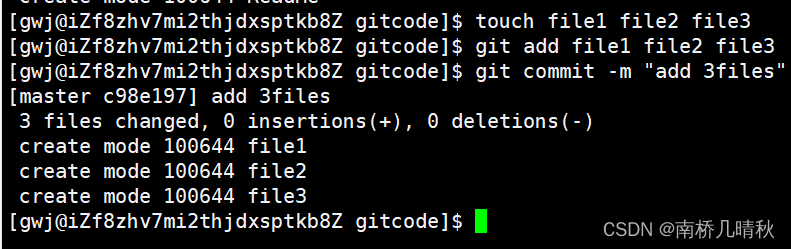
截⾄⽬前为⽌,我们已经更够将代码直接提交⾄本地仓库了。我们可以使⽤
git log
命令,来查看下历史提交记录:[gwj@iZf8zhv7mi2thjdxsptkb8Z gitcode]$ git log commit c98e19749759f8e8c85373b8d8b643f9b2103f63 Author: gwj <[email protected]> Date: Sun Feb 18 16:32:31 2024 +0800 add 3filescommit 4a98215b5ada82146bb128e829f356cf546b5514 Author: gwj <[email protected]> Date: Sun Feb 18 13:22:41 2024 +0800 add first file [gwj@iZf8zhv7mi2thjdxsptkb8Z gitcode]$
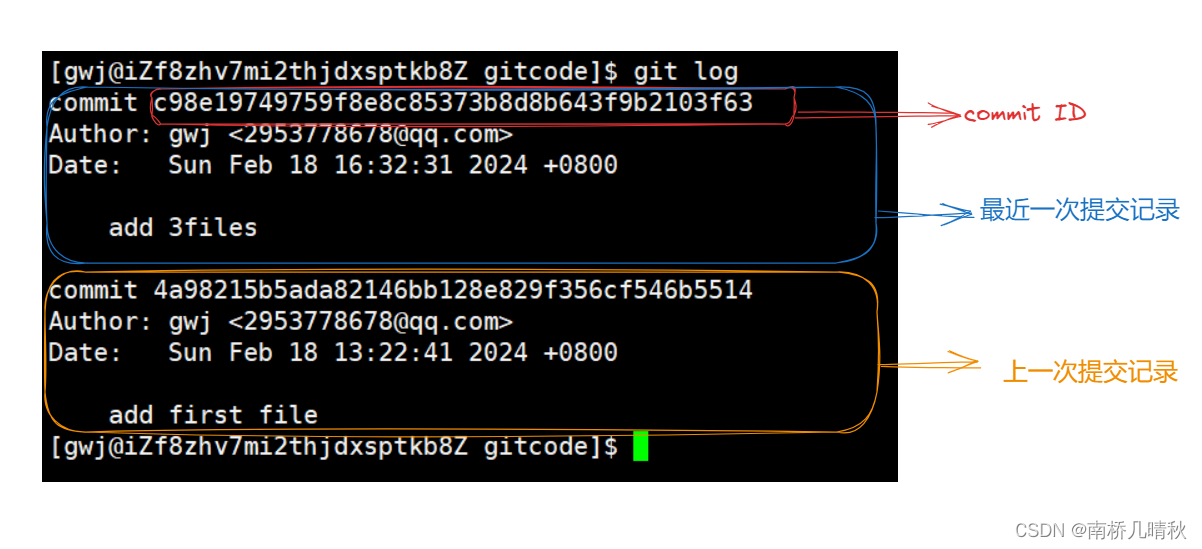
上述显示比较复杂,使用命令
git log --pretty=oneline
,可以只显示一行:
需要说明的是,我们看到的⼀⼤串类似 23807c5…56eed6 的是每次提交的
commit id
(版本号),Git的commit id
不是1,2,3……递增的数字,⽽是⼀个SHA1
计算出来的⼀个⾮常⼤的数字,⽤⼗六进制表⽰查看
.git
文件首先打开
.git
目录文件:[gwj@iZf8zhv7mi2thjdxsptkb8Z gitcode]$ tree .git/ .git/ ├── branches ├── COMMIT_EDITMSG ├── config ├── description ├── HEAD ├── hooks │?? ├── applypatch-msg.sample │?? ├── commit-msg.sample │?? ├── post-update.sample │?? ├── pre-applypatch.sample │?? ├── pre-commit.sample │?? ├── prepare-commit-msg.sample │?? ├── pre-push.sample │?? ├── pre-rebase.sample │?? └── update.sample ├── index ├── info │?? └── exclude ├── logs │?? ├── HEAD │?? └── refs │?? └── heads │?? └── master ├── objects │?? ├── 36 │?? │?? └── 433addfb1f43c0e073e56442ca97184a317faa │?? ├── 4a │?? │?? └── 98215b5ada82146bb128e829f356cf546b5514 │?? ├── 4e │?? │?? └── 786c2e4531dfd9c8622da069607a5e82716e19 │?? ├── c9 │?? │?? └── 8e19749759f8e8c85373b8d8b643f9b2103f63 │?? ├── e6 │?? │?? ├── 06bfbfa82fd7ffaeccd07c80ce9b10c2c0d485 │?? │?? └── 9de29bb2d1d6434b8b29ae775ad8c2e48c5391 │?? ├── info │?? └── pack └── refs ├── heads │?? └── master └── tags17 directories, 24 files
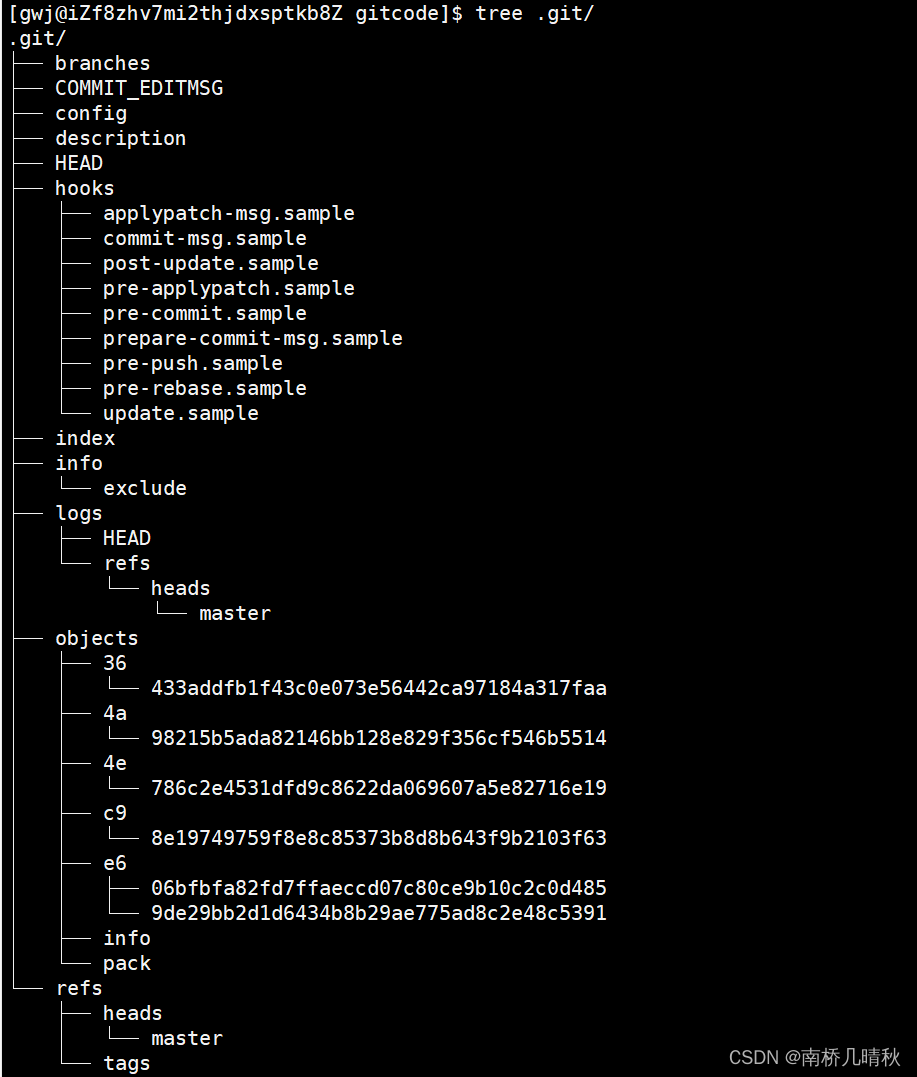
-
index
就是我们的暂存区,add
后的内容都是添加到这⾥的。 -
HEAD
就是我们的默认指向master
分⽀的指针:
[gwj@iZf8zhv7mi2thjdxsptkb8Z gitcode]$ cat .git/HEAD ref: refs/heads/master

⽽默认的
master
分⽀,其实就是:[gwj@iZf8zhv7mi2thjdxsptkb8Z gitcode]$ cat .git/refs/heads/master c98e19749759f8e8c85373b8d8b643f9b2103f63
c98e19749759f8e8c85373b8d8b643f9b2103f63
保存的就是当前最新的commit id
objects
为Git的对象库,⾥⾯包含了创建的各种版本库对象及内容。当执⾏git add
命令时,暂存区的⽬录树被更新,同时⼯作区修改(或新增)的⽂件内容被写⼊到对象库中的⼀个新的对象中,就位于".git/objects"
⽬录下。
查找
object
时要将commit id
分成2部分,其前2位是⽂件夹名称,后38位是⽂件名称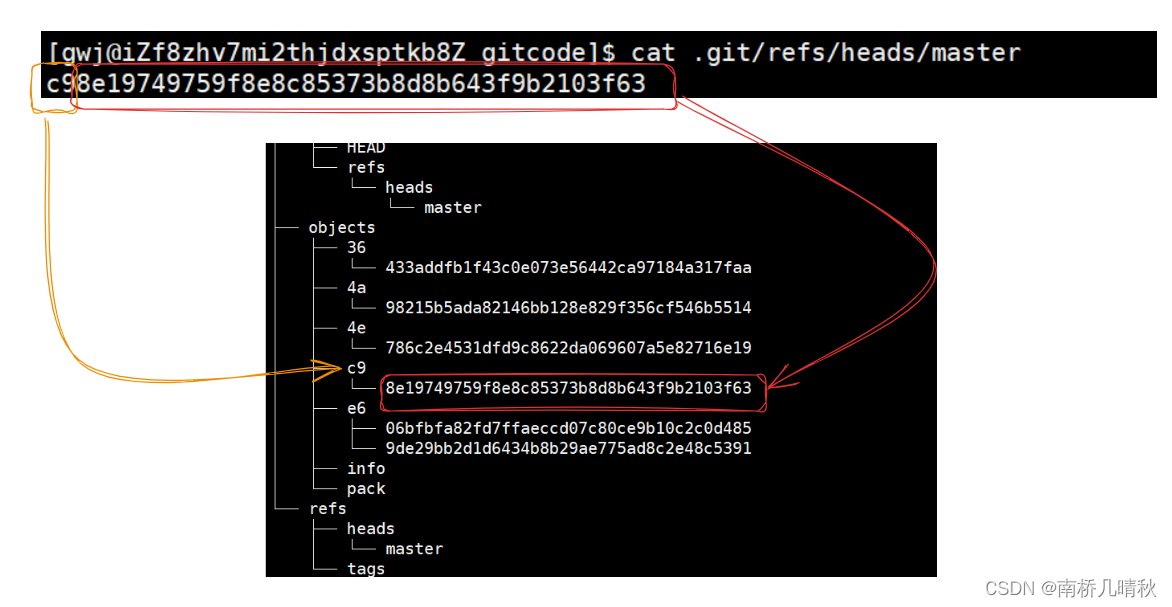
找到这个⽂件之后,⼀般不能直接看到⾥⾯是什么,该类⽂件是经过
sha (安全哈希算法)
加密过的⽂件,好在我们可以使⽤git cat-file
命令来查看版本库对象的内容:[gwj@iZf8zhv7mi2thjdxsptkb8Z gitcode]$ git cat-file -p c98e19749759f8e8c85373b8d8b643f9b2103f63 tree e606bfbfa82fd7ffaeccd07c80ce9b10c2c0d485 parent 4a98215b5ada82146bb128e829f356cf546b5514 author gwj <[email protected]> 1708245151 +0800 committer gwj <[email protected]> 1708245151 +0800add 3files [gwj@iZf8zhv7mi2thjdxsptkb8Z gitcode]$ git cat-file -p e606bfbfa82fd7ffaeccd07c80ce9b10c2c0d485 100644 blob 36433addfb1f43c0e073e56442ca97184a317faa ReadMe 100644 blob e69de29bb2d1d6434b8b29ae775ad8c2e48c5391 file1 100644 blob e69de29bb2d1d6434b8b29ae775ad8c2e48c5391 file2 100644 blob e69de29bb2d1d6434b8b29ae775ad8c2e48c5391 file3 [gwj@iZf8zhv7mi2thjdxsptkb8Z gitcode]$ git cat-file -p 4a98215b5ada82146bb128e829f356cf546b5514 tree 4e786c2e4531dfd9c8622da069607a5e82716e19 author gwj <[email protected]> 1708233761 +0800 committer gwj <[email protected]> 1708233761 +0800add first file [gwj@iZf8zhv7mi2thjdxsptkb8Z gitcode]$ git cat-file -p 36433addfb1f43c0e073e56442ca97184a317faa hello gwj!!!
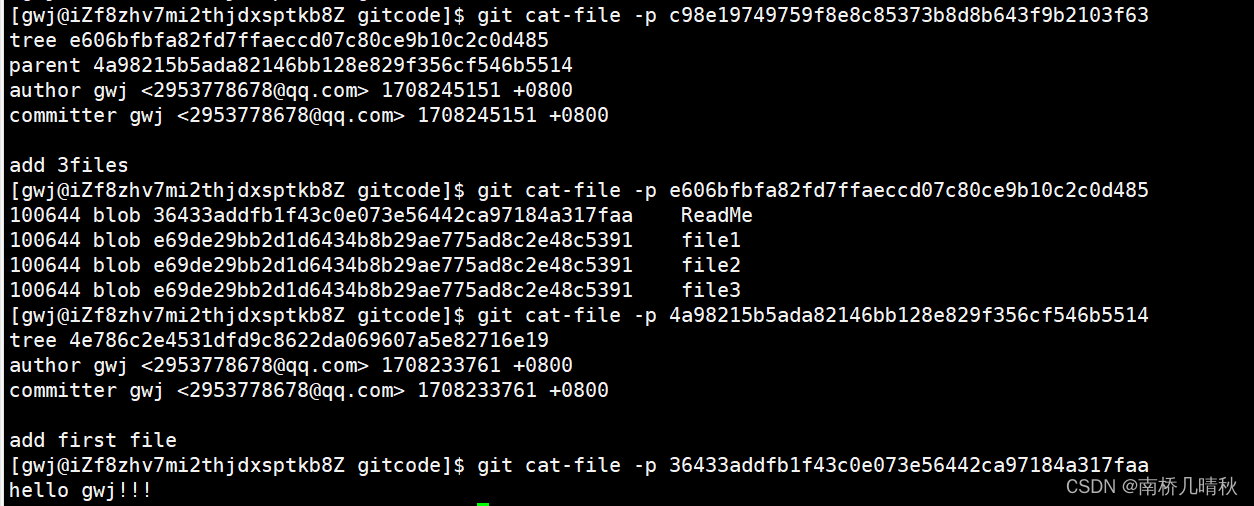
总结一下:
• index git add HEAD master refs/heads/master master commit id objects git
•
•
•
添加文件–场景二
[gwj@iZf8zhv7mi2thjdxsptkb8Z gitcode]$ touch file4 [gwj@iZf8zhv7mi2thjdxsptkb8Z gitcode]$ git add file4 [gwj@iZf8zhv7mi2thjdxsptkb8Z gitcode]$ touch file5 [gwj@iZf8zhv7mi2thjdxsptkb8Z gitcode]$ git commit -m "add file" [master 86d20fb] add file 1 file changed, 0 insertions(+), 0 deletions(-) create mode 100644 file4
新增
file4
文件,将file4
文件添加到暂存区,新增file5
文件,提交修改提交后发现打印了
1 file changed, 0 insertions(+), 0 deletions(-)
,意思是只有⼀个⽂件改变了,但是不是新增了两个文件嘛?
回忆一下,
git add
是将⽂件添加到暂存区,git commit
是将暂存区的内容添加到本地仓库中。由于我们并没有使⽤git add file5
,file5
就不在暂存区中维护,所以我们commit
的时候其实只是把已经在暂存区的file4
提交了,⽽遗漏了⼯作区的file5
。如何提交file5
呢?很简单,再次add
,commit
即可。修改文件
Git
什么是修改?⽐如你新增了⼀行,这就是⼀个修改,删除了⼀行,也是⼀个修改,更改了某些字符,也是⼀个修改,删了⼀些⼜加了⼀些,也是⼀个修改,甚⾄创建⼀个新⽂件,也算⼀个修改。
将
ReadMe
⽂件进⾏⼀次修改:[gwj@iZf8zhv7mi2thjdxsptkb8Z gitcode]$ vim ReadMe [gwj@iZf8zhv7mi2thjdxsptkb8Z gitcode]$ cat ReadMe hello gwj!!! hello world!!! hello HAUE!!! hello git!!! [gwj@iZf8zhv7mi2thjdxsptkb8Z gitcode]$ git status # On branch master # Changes not staged for commit: # (use "git add <file>..." to update what will be committed) # (use "git checkout -- <file>..." to discard changes in working directory) # # modified: ReadMe # no changes added to commit (use "git add" and/or "git commit -a")
Changes not staged for commit
暂存区目前是干净的,没有要提交的内容修改是在工作区修改的
git status
可以查看哪些文件被修改,但是修改了什么看不了git diff [file]
命令⽤来显⽰暂存区和⼯作区⽂件的差异,显⽰的格式正是Unix通⽤的diff
格式。也可以使⽤git diff HEAD -- [file]
命令来查看版本库和⼯作区⽂件的区别。也可以使⽤git diff HEAD -- [file]
命令来查看版本库和⼯作区⽂件的区别例如:
git diff Read
[gwj@iZf8zhv7mi2thjdxsptkb8Z gitcode]$ git diff ReadMe diff --git a/ReadMe b/ReadMe index 36433ad..df11e44 100644 --- a/ReadMe +++ b/ReadMe @@ -1 +1,4 @@ hello gwj!!! +hello world!!! +hello HAUE!!! +hello git!!!
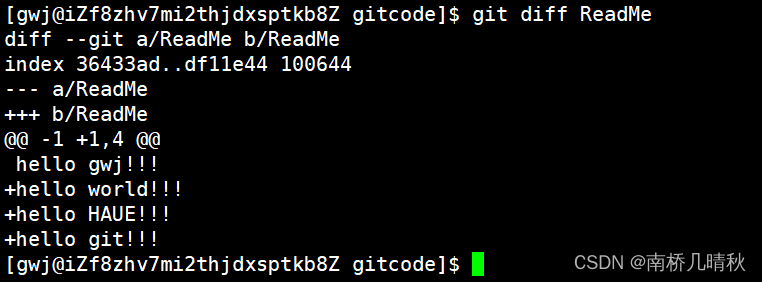
格式解读:
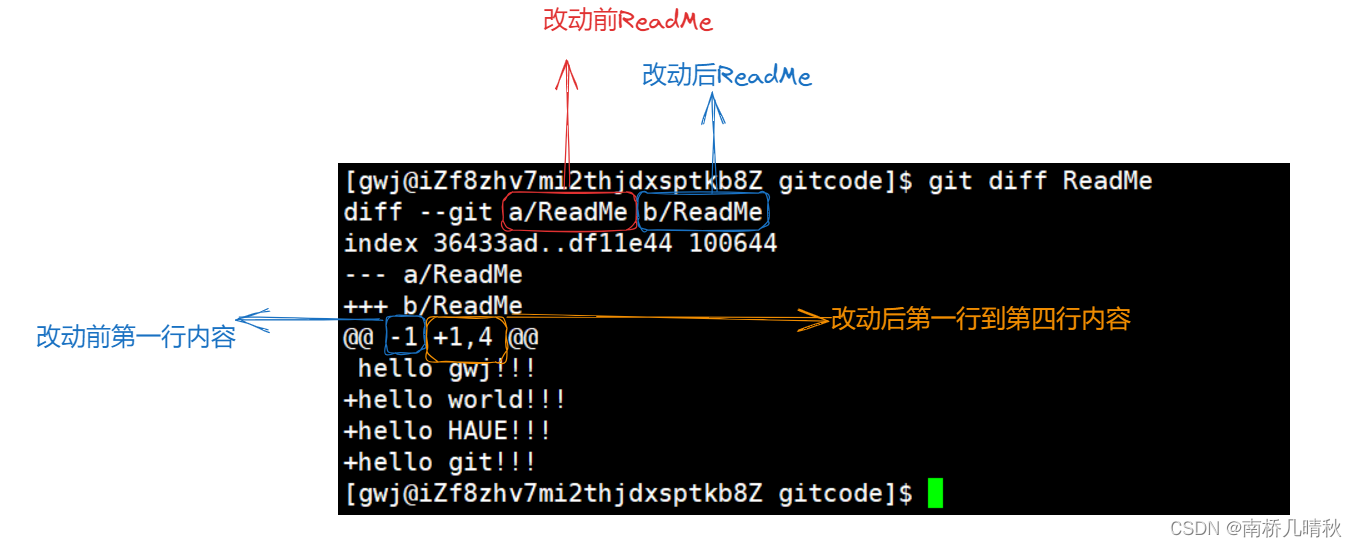
版本回退
Git能够管理⽂件的历史版本,这也是版本控制器重要的能⼒。如果有⼀天你发现之前前的⼯作做的出现了很⼤的问题,需要在某个特定的历史版本重新开始,这个时候就需要版本回退的功能了。
回退版本命令:
git reset
git reset
本质上是回退版本库上的内容语法格式:
git reset [--soft | --mixed | --hard] [HEAD]
--mixed
为默认选项,使⽤时可以不⽤带该参数。该参数将暂存区的内容退回为指定提交版本内容,⼯作区⽂件保持不变--soft
参数对于⼯作区和暂存区的内容都不变,只是将版本库回退到某个指定版本--hard
参数将暂存区与⼯作区都退回到指定版本。切记⼯作区有未提交的代码时不要⽤这个命令,因为⼯作区会回滚,你没有提交的代码就再也找不回了,所以使⽤该参数前⼀定要慎重HEAD
说明:
- 可直接写成
commit id
,表⽰指定退回的版本 HEAD
表⽰当前版本HEAD^
上⼀个版本HEAD^^
上上⼀个版本- 以此类推…
- 可以使⽤
〜数字
表⽰:
HEAD~0
表⽰当前版本HEAD~1
上⼀个版本HEAD^2
上上⼀个版本- 以此类推…

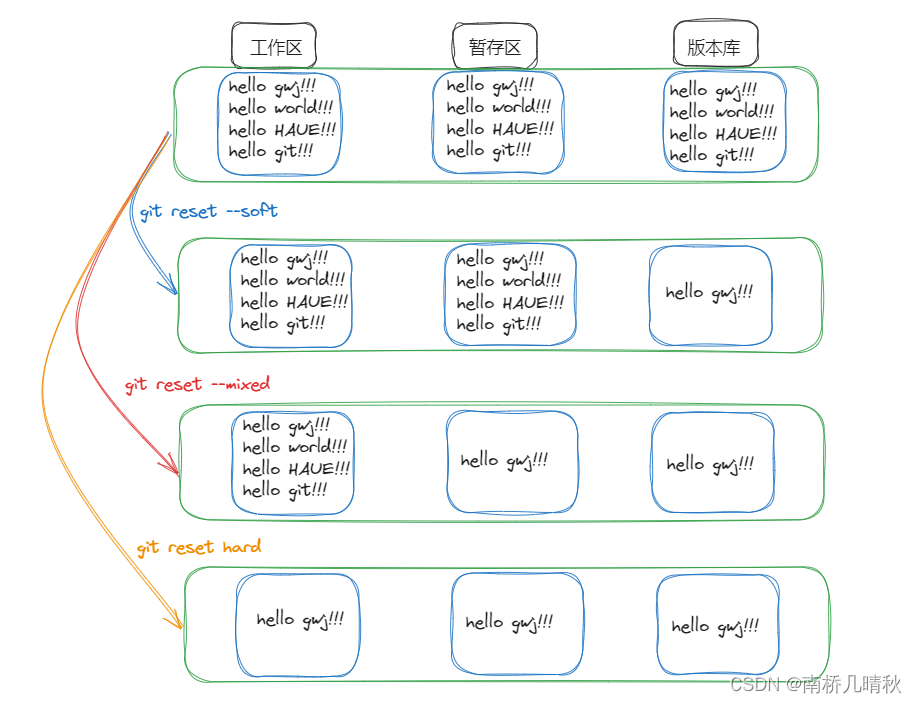

回退到添加
ReadMe
文件时:
此时只剩了
add first file
,后面的都不见了此时你又后悔了,想再回到之前的
只需要再次回退即可:
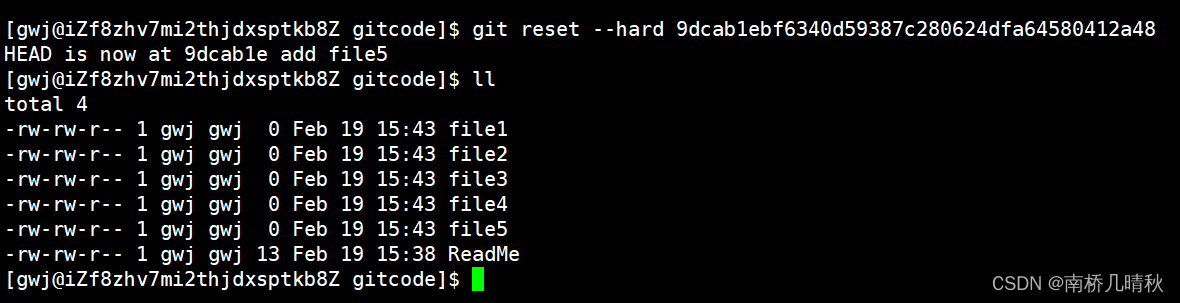
git reflog
⽤来记录本地的每⼀次命令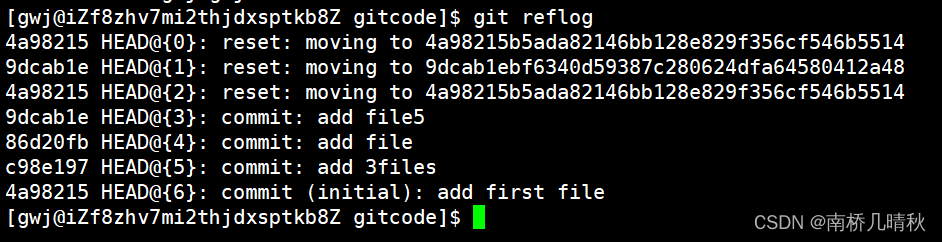
Git的版本回退速度⾮常快,因为Git在内部有个指向当前分⽀(此处是master)的
HEAD
指针,refs/heads/master
⽂件⾥保存当前master
分⽀的最新commit id
。当我们在回退版本的时候,Git仅仅是给refs/heads/master
中存储⼀个特定的version
,可以简单理解成如下⽰意图: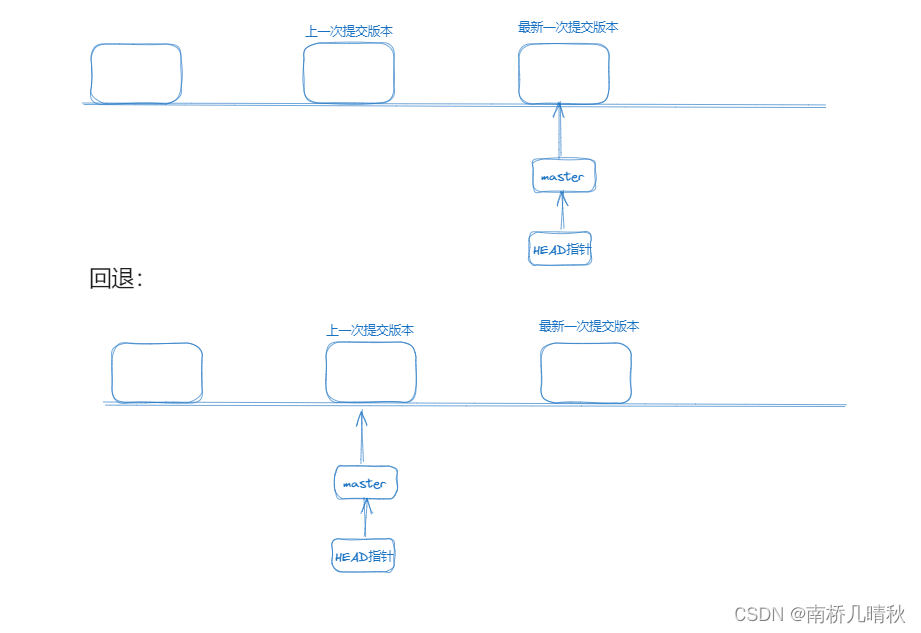
撤销修改
如果我们在我们的⼯作区写了很⻓时间代码,越写越写不下去,觉得⾃⼰写的实在是垃圾,想恢复到上⼀个版本。
撤销的目的是不影响远程仓库的代码!!!
情况⼀:对于工作区的代码,还没有
add
代码还没有
add
,还在工作区中在工作区中新增了一行代码:
add xx code
: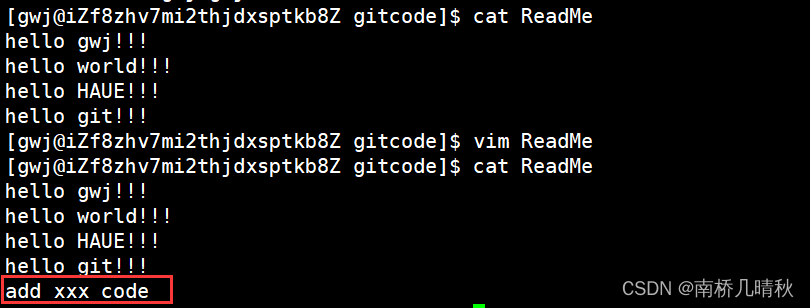
你完全可以
vim
进入,然后删除add xx code
但是有时候可能已经过了三四天了,⼀直都没有提交,该怎么删掉呢?你⾃⼰都忘了⾃⼰新增过哪些
可以
git diff xxx
⼀下,看看差别在删啊,那你肯定⼜要花3天时间删代码了,并且很⼤的概率还会改出bug: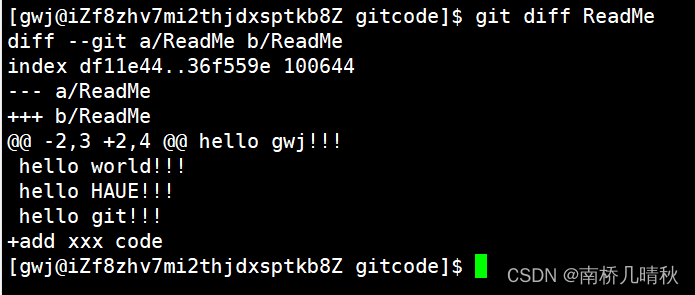
可以使⽤
git checkout -- [file]
命令让⼯作区的⽂件回到最近⼀次add
或commit
时的状态。要注意git checkout -- [file]
命令中的--
很重要,切记不要省略,⼀旦省略,该命令就变为其他意思了,示例: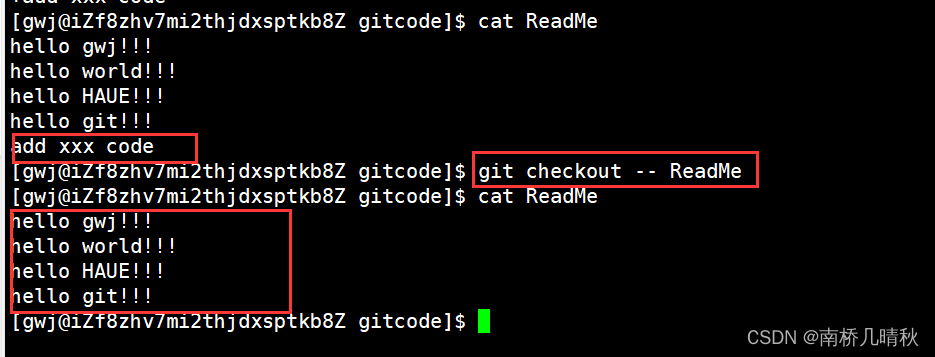
情况⼆:已经
add
,但没有commit
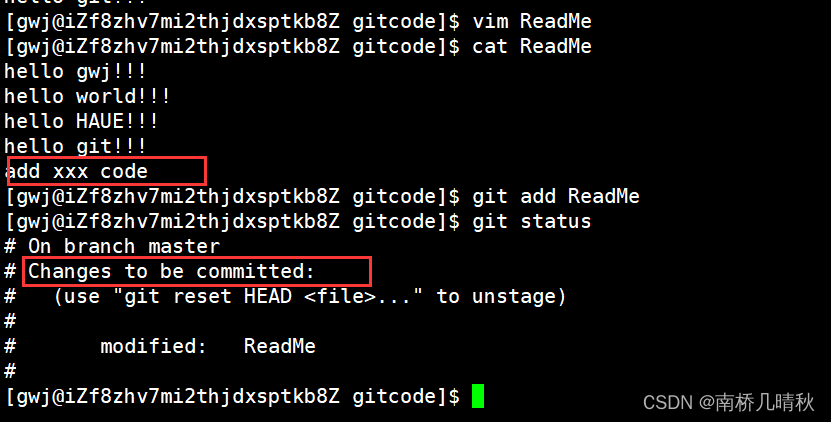
新增的代码
add xxx code
已经在暂存区git reset
回退命令,该命令如果使⽤--mixed
参数,可以将暂存区的内容退回为指定的版本内容,但⼯作区⽂件保持不变。那我们就可以回退下暂存区的内容了!!!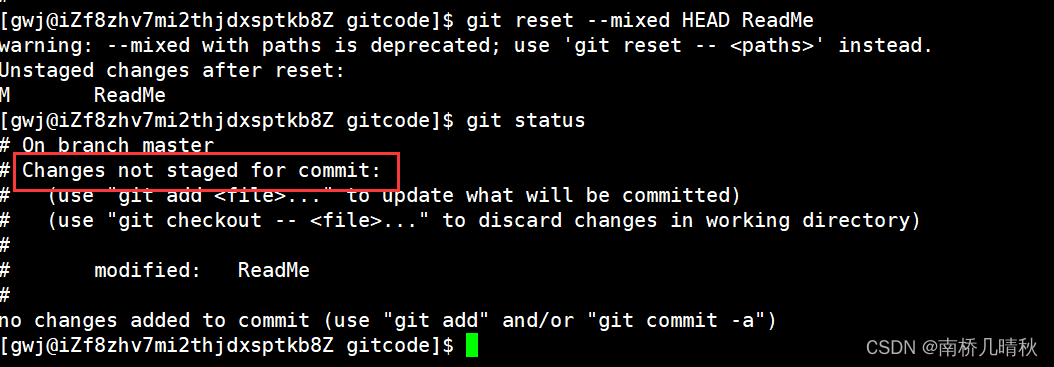
Changes not staged for commit
表示暂存区没有内容需要被提交此时就已经回到情况一了,使用情况一的方法就可以撤销修改
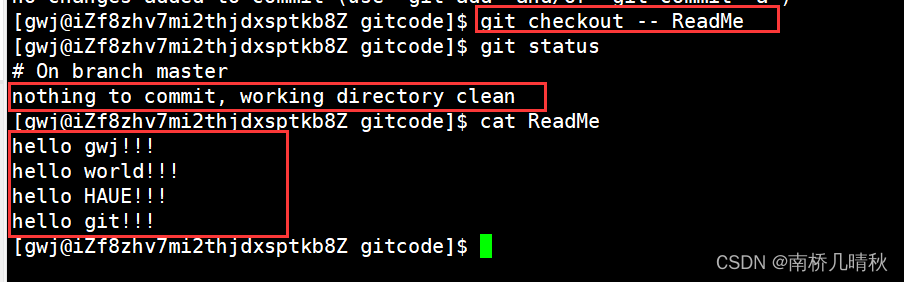
恢复了!!!
情况三:已经
add
,并且也commit
了可以
git reset --hard HEAD^
回退到上⼀个版本!不过,这是有条件的,就是你还没有把⾃⼰的本地版本库推送到远程。⼀旦你推送到远程版本库,你就真的惨了……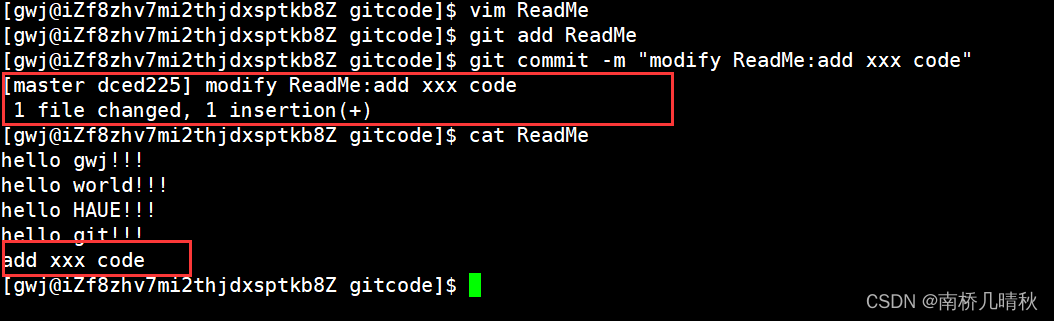
此时工作区、存储区、版本库中都新增了代码
撤销命令:
git reset --hard HEAD
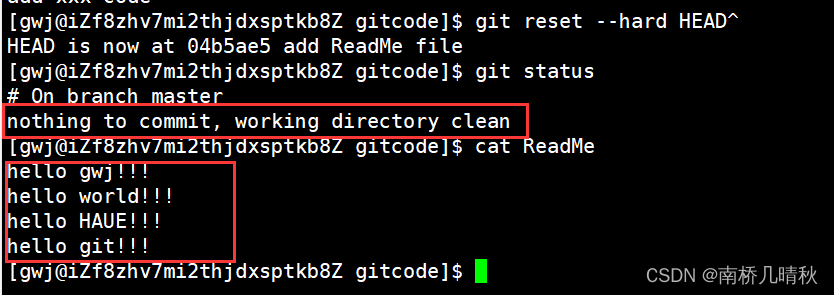
这种方法的前提是: commit push
删除文件
在Git中,删除也是⼀个修改 *** 作,实战一下删除
file1
:
命令:
rm file1

此时只是把工作区中的
file1
删除,对于本地仓库file1
其实没有被删掉[gwj@iZf8zhv7mi2thjdxsptkb8Z gitcode]$ git status # On branch master # Changes not staged for commit: # (use "git add/rm <file>..." to update what will be committed) # (use "git checkout -- <file>..." to discard changes in working directory) # # deleted: file1 # no changes added to commit (use "git add" and/or "git commit -a")
⼀般⾛到这⾥,有两种可能:
1. 确实要从版本库中删除该⽂件
2. 不小心删错了
对第⼆种情况,很明显误删,需要使⽤
git checkout -- file1
来进⾏恢复,很简单,我们刚学过(删除也是修改):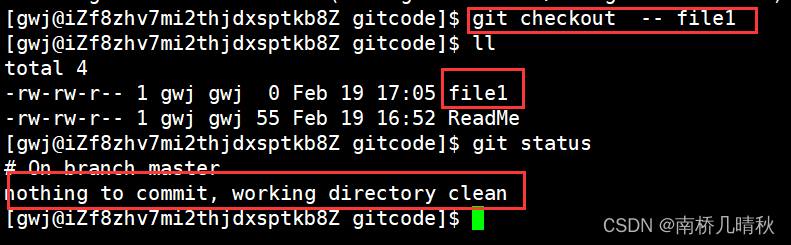
对于第⼀种情况,很明显是没有删完,我们只删除了⼯作区的⽂件。这时就需要使⽤
git rm
将⽂件从暂存区和⼯作区中删除,并且commit
:[gwj@iZf8zhv7mi2thjdxsptkb8Z gitcode]$ git rm file1 rm 'file1' [gwj@iZf8zhv7mi2thjdxsptkb8Z gitcode]$ git status # On branch master # Changes to be committed: # (use "git reset HEAD <file>..." to unstage) # # deleted: file1 # [gwj@iZf8zhv7mi2thjdxsptkb8Z gitcode]$ git commit -m "deleted file1" [master 969e5f4] deleted file1 1 file changed, 0 insertions(+), 0 deletions(-) delete mode 100644 file1 [gwj@iZf8zhv7mi2thjdxsptkb8Z gitcode]$ git status # On branch master nothing to commit, working directory clean
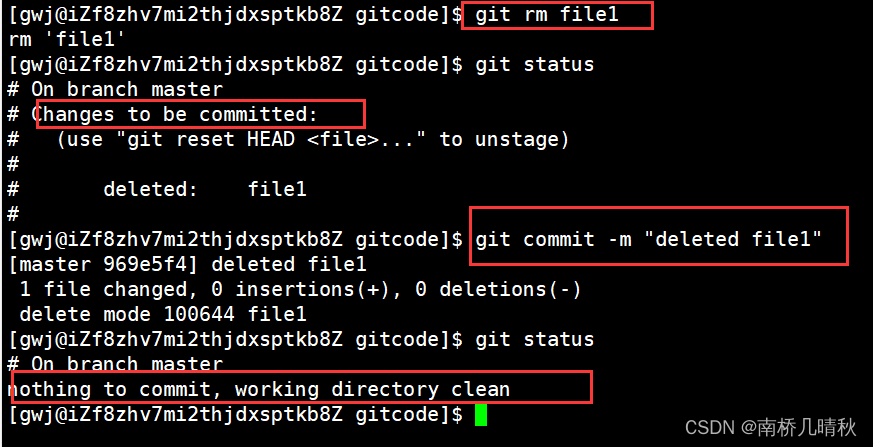
现在,⽂件就从版本库中被删除了
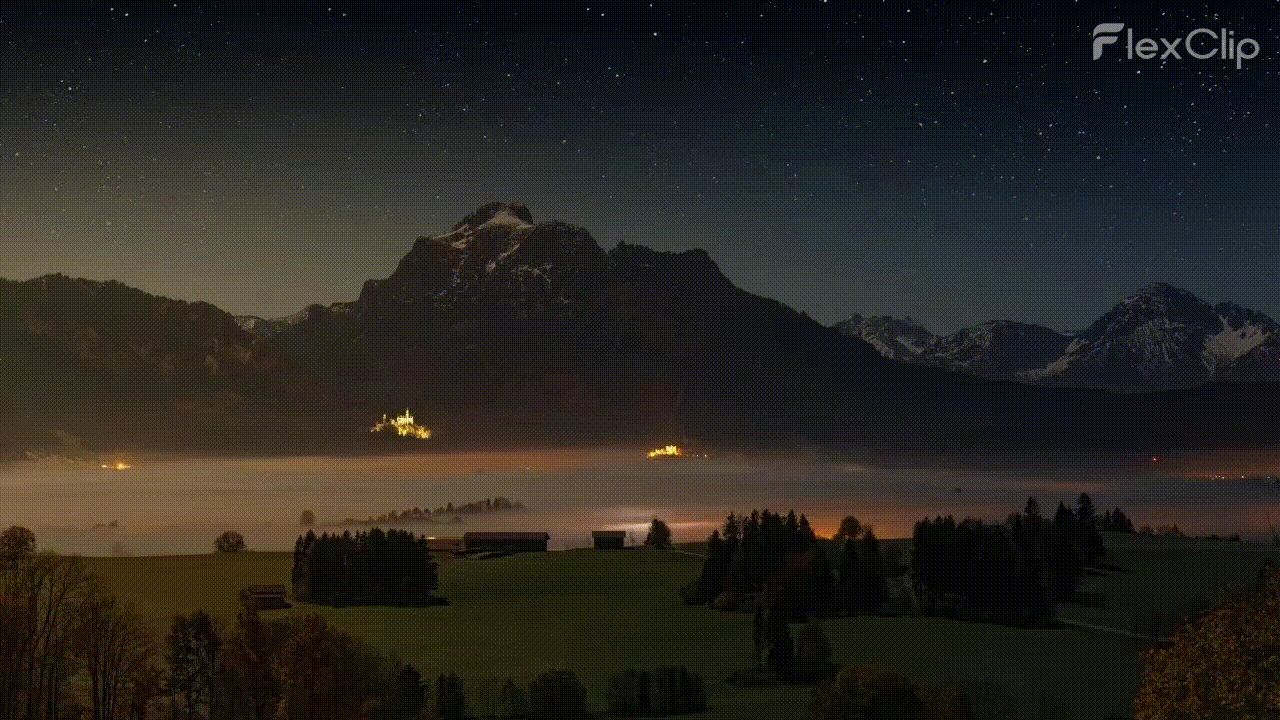
欢迎分享,转载请注明来源:内存溢出

 微信扫一扫
微信扫一扫
 支付宝扫一扫
支付宝扫一扫
评论列表(0条)